既存PCで突然発生した場合の対処(復旧手順)
(1)HASPをご確認ください。

左記のHASPが正常に接続されてますか? 接続されていればランプは点灯してますか?
点灯していない場合、別のUSBポートに接続ください。また一度パソコンから抜き、再度接続しなおしてください。
(2).(1)で復旧しない場合、Windowsの更新が影響している可能性があります。
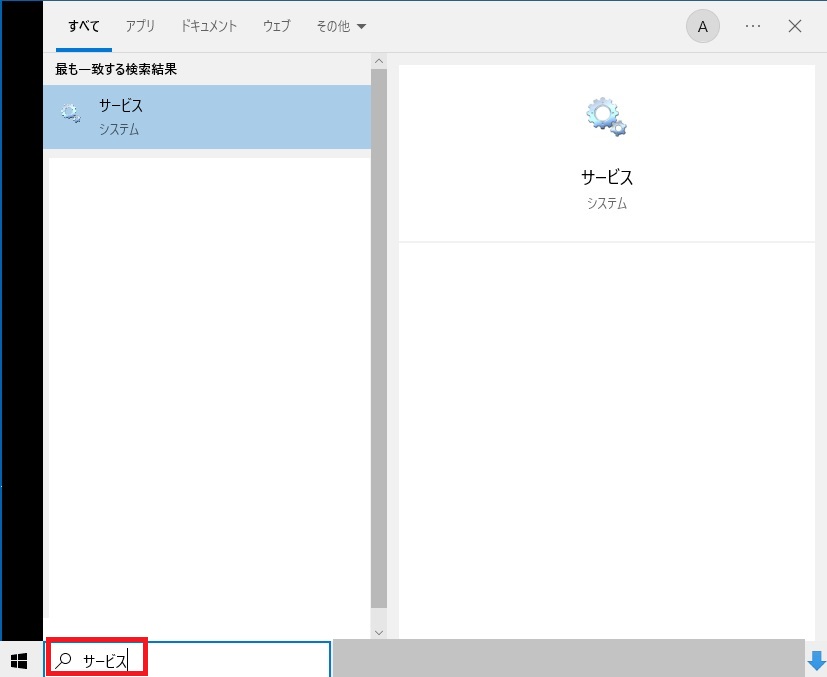
①.Windowsマーク横の検索欄に「サービス」と入力
②.サービスを起動します
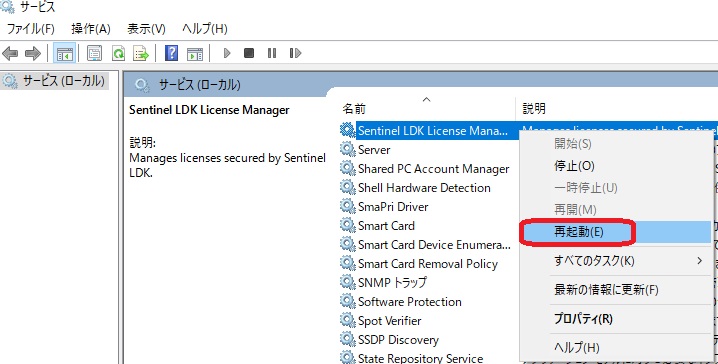
③.Sentinel LDK License Managerを右クリック
④.開始か再起動を選択ください。
⑤.サービスを終了し、Multi LABELIST V5(MLプリント)を一から起動し、動作確認。
※既にMulti LABELIST V5を起動している場合、一度閉じて起動し直してください。効果が発揮しません。
(3).(2)で復旧しない場合、HASPチェックツールをダウンロードしてお試しください。
(4).(3)で復旧しない場合、HASPをPCから抜き、HASPドライバのアンインストールとインストールを行い、HASPを接続してください。
復旧するが、PCを再起動または翌日になるとまたライセンス認証しなくなるケース
セキュリティ関係が影響していると考えられます。下記の操作を行ってください。
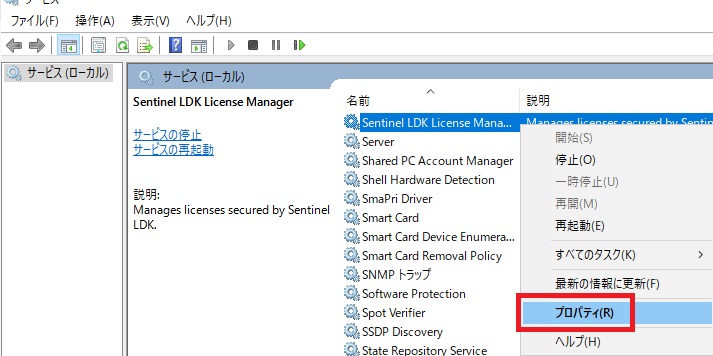
①.Windowsマーク横の検索欄に「サービス」と入力
②.サービスを起動します
③.Sentinel LDK License Managerを右クリック
④.プロパティを選択
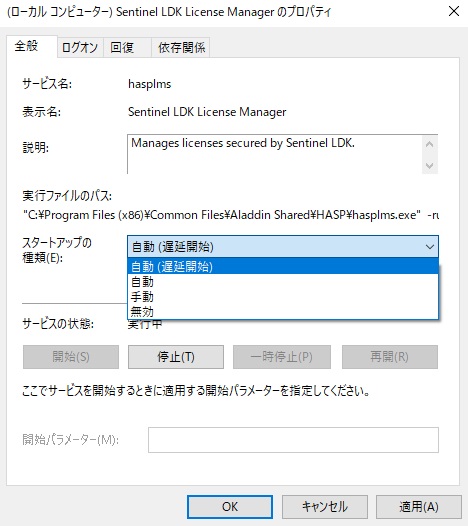
⑤.Sentinel LDK License Managerのプロパティ⇒「スタートアップの種類」⇒
「自動(遅延開始)」を選択し、ONを選択。
以上で作業は終了です。PCを再起動⇒再起動後2分ほどそのままの状態⇒動作確認してください。
新しいPCで発生した場合の対処(復旧手順)
(1)HASPを確認頂きMulti LABELIST V5、V6と間違いないか確かめます。
間違えていた場合、インストールをやり直しを行います。
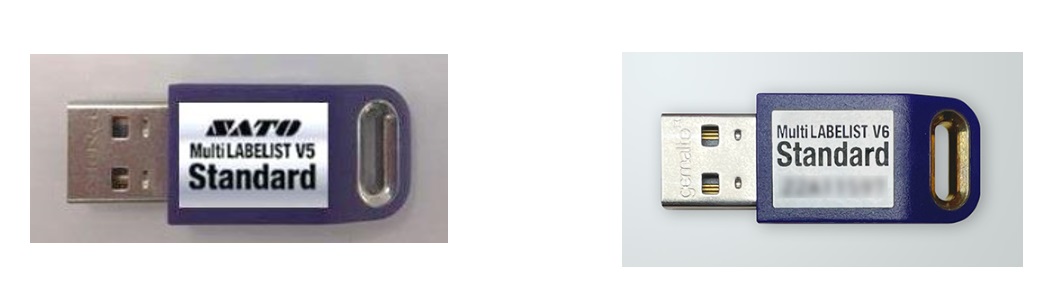 左:Multi LABELIST V5 右 Multi LABELIST V6
左:Multi LABELIST V5 右 Multi LABELIST V6
間違えていない場合
既存PCでの復旧手順(2)を行います。
(2)の手順で復旧しない場合、HASPをPCから抜き、HASPドライバのアンインストールとインストールを行い、HASPを接続してください。
ご不明な点がございましたら、下記お問い合せフォームにてお問い合せください。
(CS2505010000-A0003299-A0003299-A0001683)

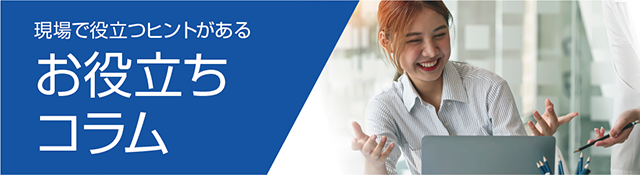







 サトークイックオーダー
サトークイックオーダー